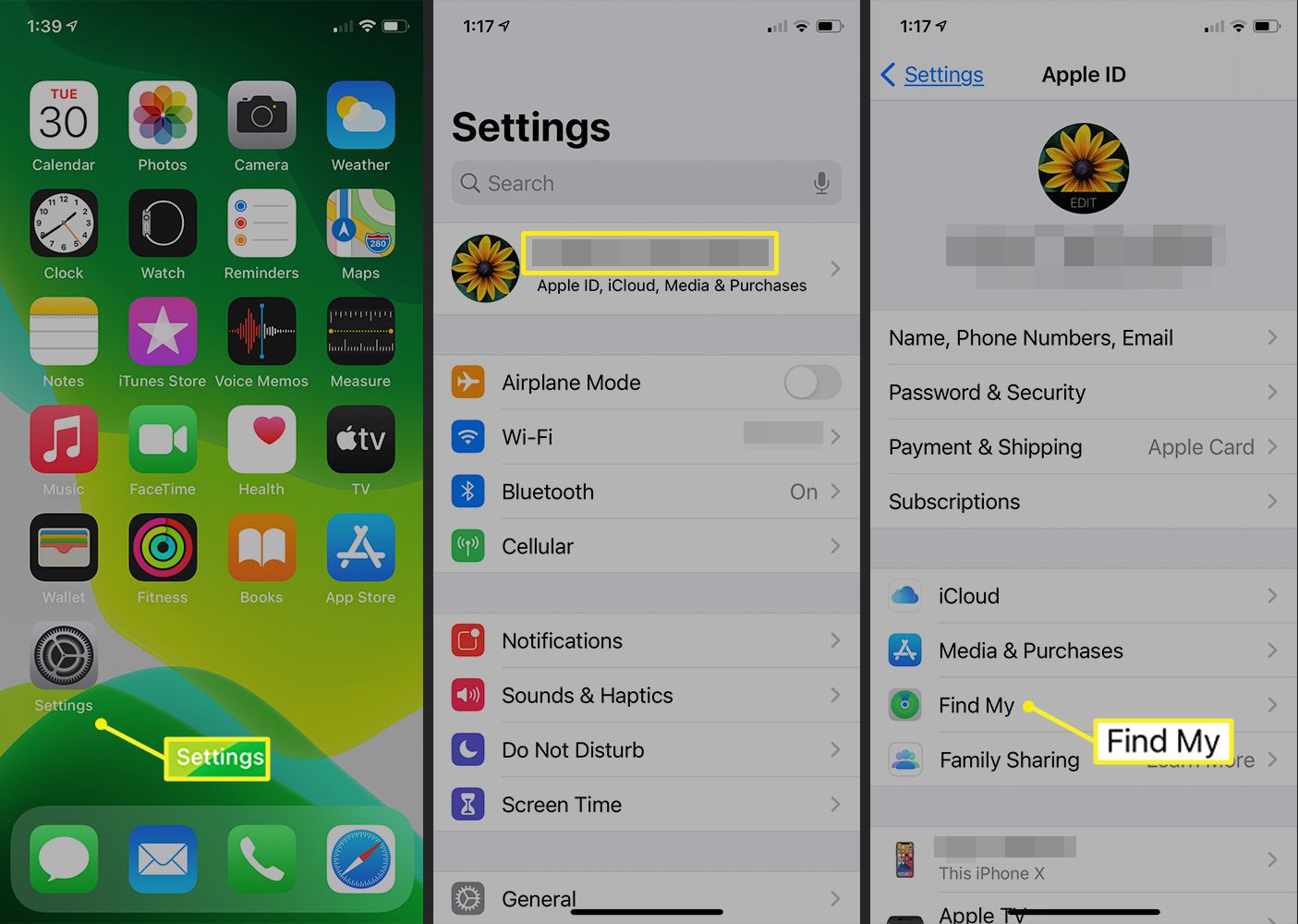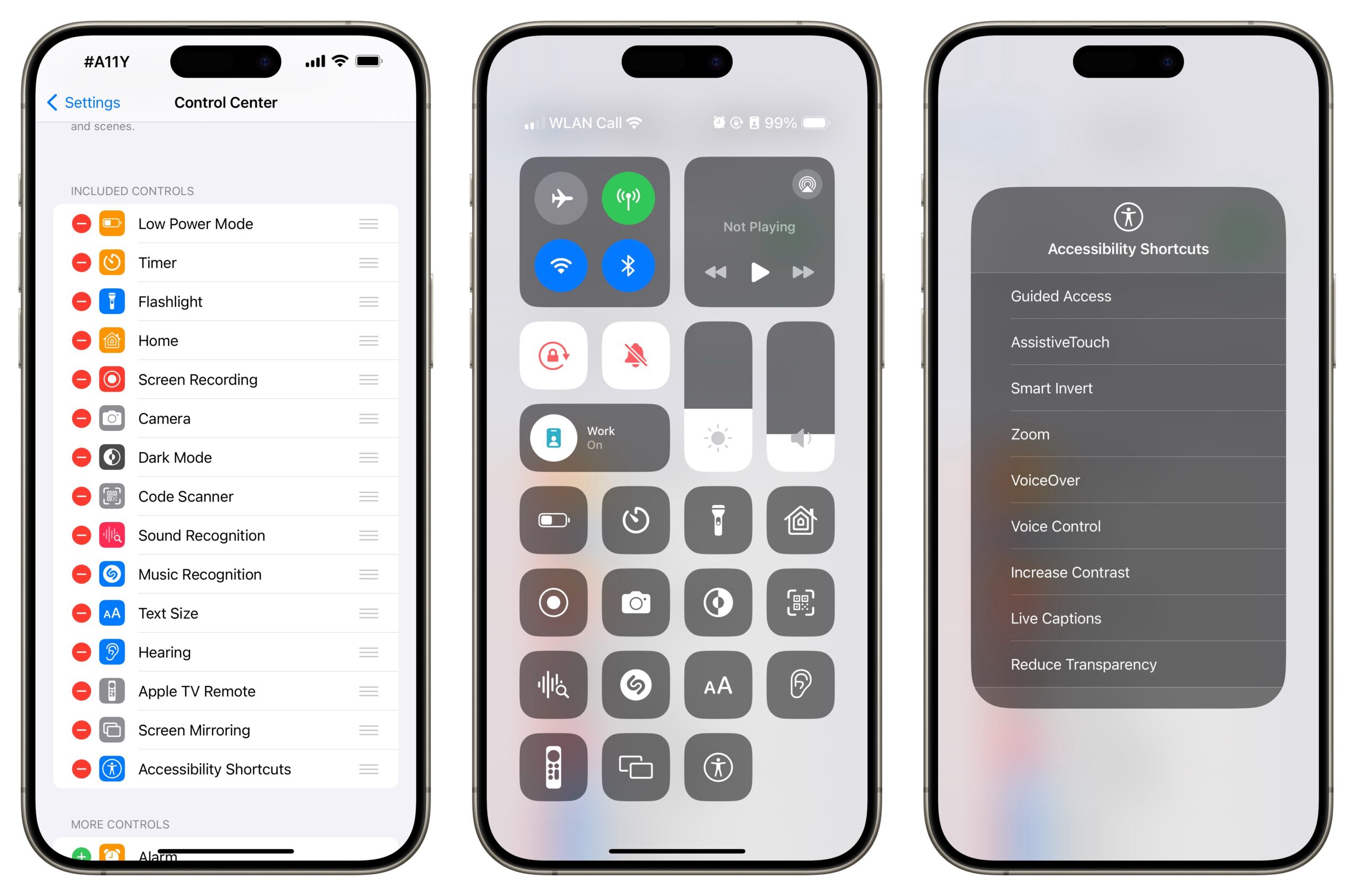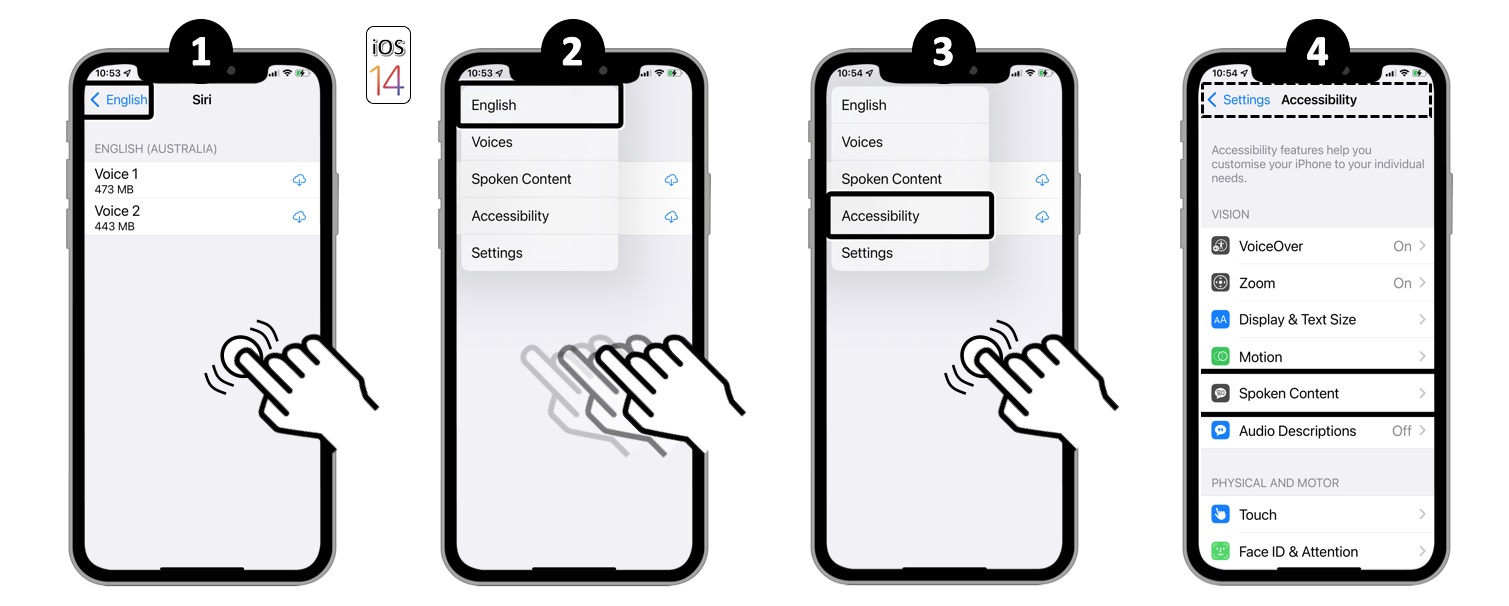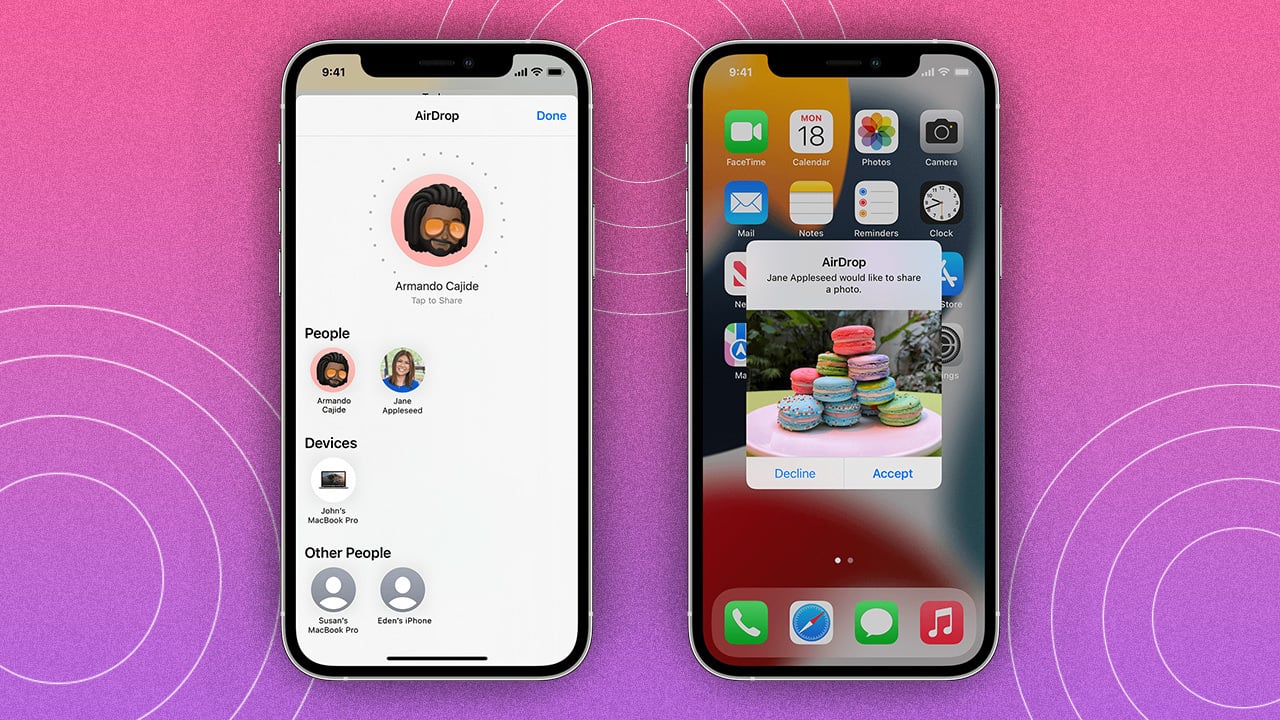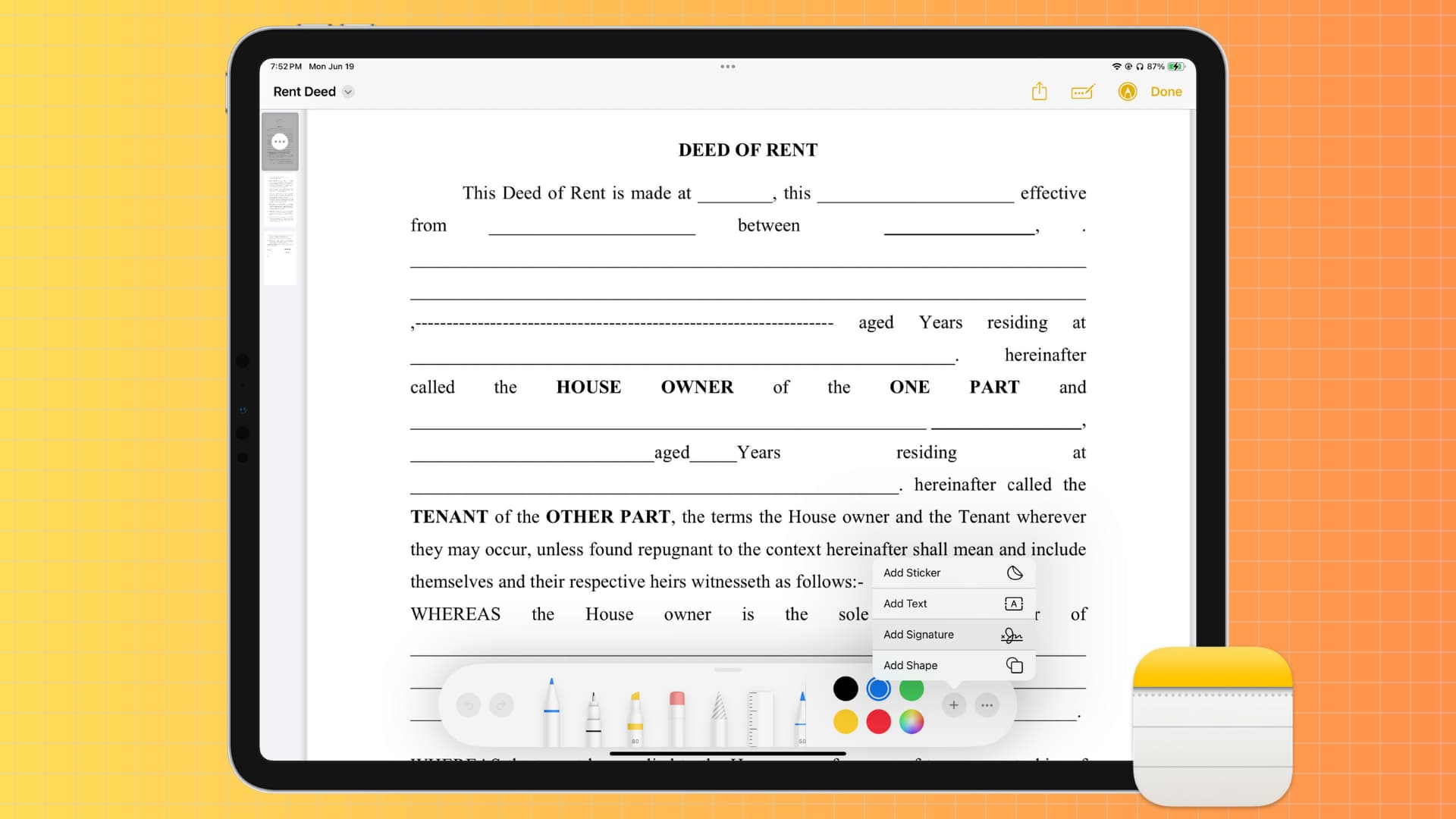اگر تازه آیفون خریده اید، این ۵ کار را سریع انجام دهید. کاربری یک آیفون بسیار بیشتر از چیزی است که به نظر می رسد. آیفون های جدید پر از قابلیت های مخفی هستند که می توانند کاربری شما را به طور قابل توجهی افزایش دهند.
فعال سازی Find My iPhone
اولین کاری که باید بعد از راه اندازی آیفون انجام دهید، روشن کردن قابلیت Find My iPhone است. این ویژگی به شما کمک می کند تا آیفون گم شده خود را پیدا کنید.
- به تنظیمات بروید و روی نام خود ضربه بزنید. گزینه Find My را انتخاب کنید.
- اگر اپل آیدی خود را وارد نکرده اید، اکنون این کار را انجام دهید.
- Find My iPhone را روشن کنید.
- با روشن کردن Find My Network، حتی اگر دستگاه خاموش باشد، می توانید آن را پیدا کنید.
- گزینه Send Last Location را فعال کنید تا موقعیت مکانی آخرین بار که شارژ کم بود به اپل ارسال شود.
برای پیدا کردن آیفون گم شده:
- به iCloud.com/find بروید و اپل آیدی خود را وارد کنید. آیفون گم شده خود را انتخاب کنید.
- اگر مکان یابی ممکن باشد، مکان روی نقشه نمایش داده می شود. در غیر این صورت، گوشی با نشانه Offline مشخص می شود.
- با انتخاب گزینه Play Sound، تلفن شما شروع به زنگ خوردن می کند. همچنین با گزینه Directions می توانید نحوه رسیدن به دستگاه را ببینید.
تنظیم Control Center
مرکز کنترل امکان دسترسی سریع به عملکردها و برنامه های پراستفاده را می دهد. برای شخصی سازی آن:
- به تنظیمات و سپس Control Center بروید.
- برای اضافه کردن موارد بیشتر، روی علامت مثبت سبز کنار آیتم انتخابی ضربه بزنید. برای حذف، روی منفی قرمز کلیک کنید.
- برای تنظیم چیدمان، انگشت خود را روی سه خط افقی موازی نگه دارید و به بالا یا پایین بکشید.
استفاده از ژست های لمسی
ژست های لمسی در آیفون های دارای Face ID کارآیی را بهبود می دهند. برخی از ژست های کاربردی عبارتند از:
- کشیدن انگشت از پایین به بالا برای خروج از برنامه و بازگشت به صفحه اصلی.
- کشیدن انگشت از چپ به راست برای جابجایی بین برنامه های باز.
- کشیدن انگشت از گوشه بالا سمت راست به پایین برای باز کردن کنترل سنتر.
- کشیدن انگشت از بالا به پایین برای دسترسی به جستجو (Spotlight Search).
- کشیدن انگشت به راست برای رفتن به قسمت ویجت ها.
استفاده از ایردراپ
با AirDrop می توانید فایل ها را به راحتی بین دستگاه های اپل انتقال دهید. برای ارسال یک فایل:
- دستگاه های گیرنده و فرستنده را نزدیک هم قرار دهید و وای فای، بلوتوث و ایردراپ را روشن کنید.
- فایل مورد نظر را انتخاب کنید و گزینه اشتراک گذاری (Share) را بزنید. AirDrop را انتخاب کنید و دستگاه مقصد را مشخص کنید.
- روی گزینه Accept بزنید تا فرآیند انتقال انجام شود. اگر اپل آیدی دستگاه ها یکی باشد، انتقال بدون نیاز به پذیرش صورت می گیرد.
تبدیل متون به PDF با Notes
در برنامه Notes می توانید یادداشت برداری کنید و اسناد فیزیکی را به فایل های دیجیتالی PDF تبدیل کنید. برای این کار:
- در برنامه Notes، یک یادداشت جدید ایجاد کنید و دوربین را انتخاب کنید. روی Scan Documents بزنید.
- رنگ صفحه را انتخاب کنید و فلش را فعال کنید.
- فایل فیزیکی را مقابل دوربین قرار دهید تا شناسایی و برش داده شود.
- گزینه Done و سپس Save را بزنید. سند اسکن شده به یادداشت ها اضافه می شود.
- فایل اسکن شده را به اشتراک بگذارید و با انتخاب Save to Files، آن را به PDF تبدیل کنید.